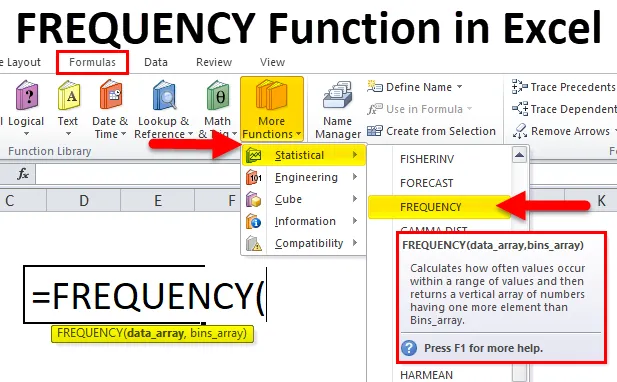
FREKVENČNÁ funkcia v Exceli (obsah)
- FREKVENCIA v Exceli
- FREQUENCY Formula v Exceli
- Ako používať funkciu FREQUENCY v Exceli?
FREKVENCIA v Exceli
Funkcia FREQUENCY je vstavaná funkcia a patrí do kategórie štatistických funkcií. Táto funkcia vypočíta a vráti distribúciu frekvencií. Pomocou tohto môžeme získať výskyt hodnôt v množine údajov.
Čo je funkcia FREQUENCY v Exceli?
Funkcia FREQUENCY vracia, ako často sa vyskytujú hodnoty v množine údajov. Vracia vertikálne pole čísel.
Ak máte údaje o veku pre skupinu detí a chcete spočítať, koľko detí spadá do rôznych vekových skupín. Alebo máte údaje o žiakovi školy a chcete vidieť, koľko študentov dosiahlo známky „A“, „B“, „C“ atď.
Pre vyššie uvedené problémy by sme mohli použiť funkciu FREQUENCY v Exceli.
FREQUENCY Formula v Exceli
Nižšie je uvedený FREQUENCY Formula v Exceli:
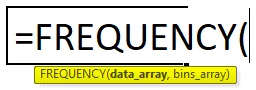
Funkcia FREQUENCY má dva argumenty:
- Data_array - Pole alebo množina hodnôt, pre ktoré chcete počítať frekvencie.
- Bins_array - Pole intervalov („zásobníky“) na zoskupovanie hodnôt.
FREQUENCY sa počíta, koľkokrát sa hodnoty vyskytujú v množine údajov. Táto funkcia má zvláštnu charakteristiku a jej použitie sa líši od iného vzorca. Pri použití funkcie FREQUENCY vo vnútri bunky zadajte vzorec a stlačte klávesy CTRL + SHIFT + ENTER. Toto vytvorí () zátvorky okolo vzorca a potom sa interpretuje ako vzorec poľa excel. Ak jednoducho stlačíte kláves ENTER, môže to viesť k nesprávnemu výsledku.
Keďže funkcia FREQUENCY patrí do kategórie štatistických funkcií, nachádza sa na karte FORMULAS. Postupujte podľa nasledujúcich krokov:
- Kliknite na kartu FORMULAS.
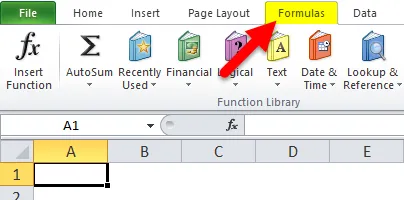
- Vyberte možnosť Ďalšie funkcie.
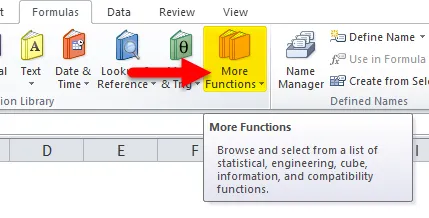
- Kliknite na štatistickú kategóriu.
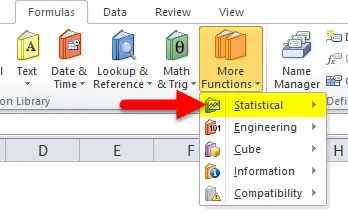
- Vyberte funkciu FREQUENCY Function z rozbaľovacej ponuky uvedenej na obrázku nižšie.
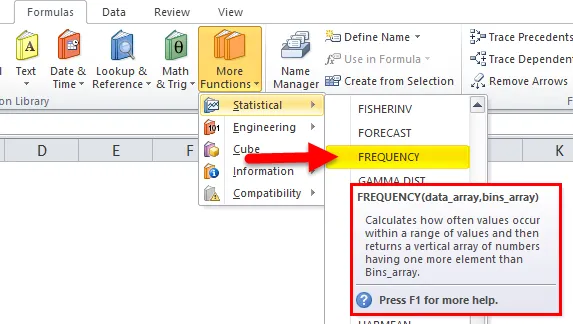
- Po kliknutí na funkciu FREQUENCY sa otvorí rozbaľovacie okno pre Argumenty funkcií.
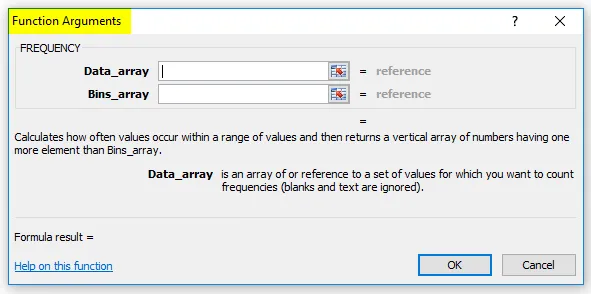
- Zadajte Data_array, pre ktorú chcete spočítať frekvencie.
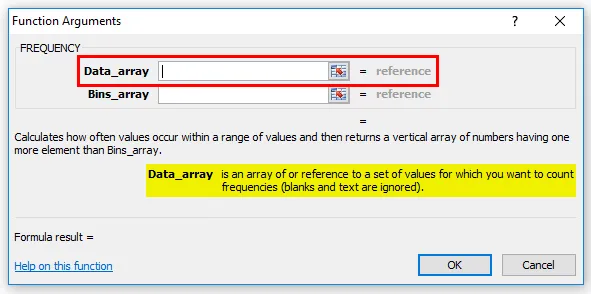
- Zadajte Bin_array, pre ktorý chcete zoskupiť hodnoty do data_array.
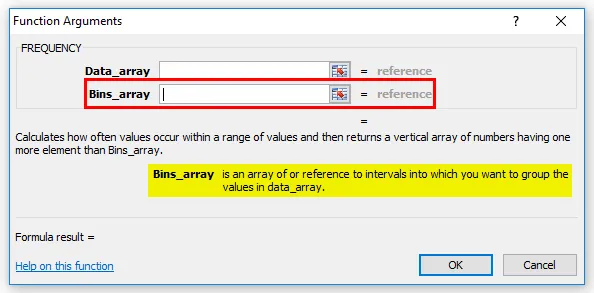
Ako používať funkciu FREQUENCY v Exceli?
FREKVENCIA Funkcia v Exceli je veľmi jednoduchá a ľahko použiteľná. Nechajte pochopiť fungovanie funkcie FREQUENCY v Exceli pomocou príkladu FREQUENCY Formula.
Túto šablónu funkcie FREQUENCY Function Excel si môžete stiahnuť tu - FREQUENCY Function Excel TemplatePríklad č. 1
Máme nižšie skóre skóre:
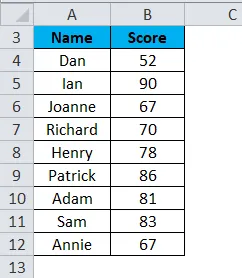
Podľa nižšie uvedených intervalov použijeme FREQUENCY vzorec.
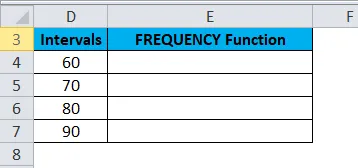
Pole intervalu je druhým argumentom funkcie FREQUENCY Function Bins_array, ktorá určuje maximálne hodnoty pre rozsahy skóre. To znamená, že skóre sa musí rozdeliť do rozsahu 0 - 60, 61 - 70, 71 - 80, 81 - 90 a 90+.
Najprv vyberte bunky, v ktorých chceme použiť vzorec FREQUENCY.
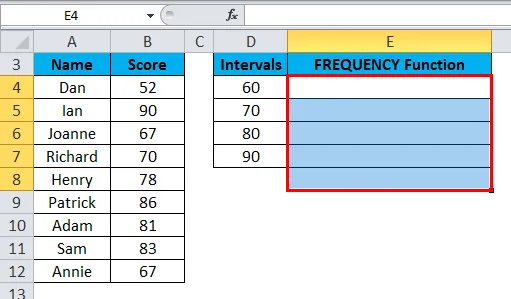
Vynikajúci vzorec (= FREQUENCY (B4: B12, D4: D8)) do buniek E4: E8 pomocou CTRL + SHIFT + ENTER na doplnenie vzorca. To by poskytlo vertikálne pole s 5 hodnotami, ako je uvedené nižšie:
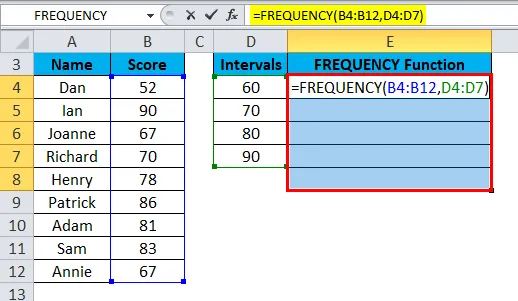
Konečný výsledok je uvedený nižšie:
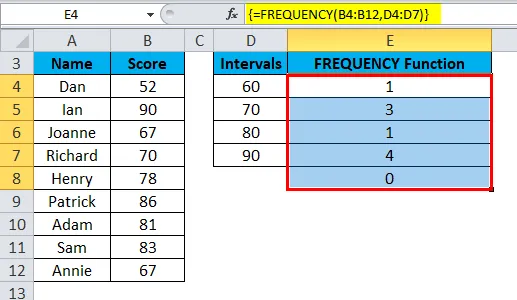
vysvetlenie:
- Prvá hodnota sa zobrazí v bunke E4. Výsledok by bol 1, pretože existuje iba 1 skóre testu <= 60.
- Druhá hodnota je 3, pretože existujú 3 skóre testu medzi 61 a 70.
- Tretia hodnota je 1, pretože medzi 71 a 80 je iba 1 skóre testu.
- Štvrtá hodnota je 4, pretože medzi testom 81 a 90 sú 4 skóre.
- Skóre 90+ nemá hodnotu.
Príklad č. 2
Funkciu FREQUENCY môžeme použiť aj na desatinné hodnoty. Zoberme si príklad výšky 11 detí (v centimetroch).
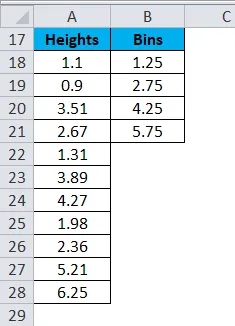
Teraz musíme vypočítať frekvenciu podľa zadaného poľa Bins. Funkcia FREQUENCY do buniek C18: C22 sa používa na zobrazenie počtu detí, ktorých výška spadá pod nižšie uvedené rozsahy:
0, 00 - 1, 25 metra
1, 26 - 2, 75 metra
2, 76 - 4, 25 metra
4, 26 až 5, 75 metra
Viac ako 5, 76 metra
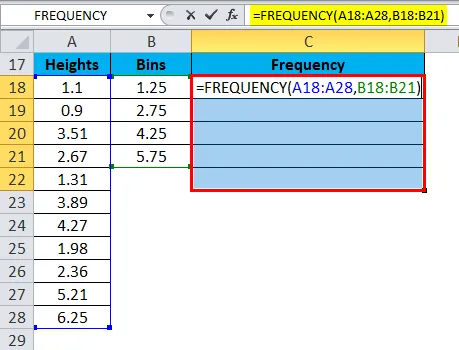
Ako je znázornené na predchádzajúcom obrázku, vzorec použitý na distribúciu FREQUENCY je:
(= FREKVENCIA (A18: A28, B18: B21))
Konečný výsledok je:
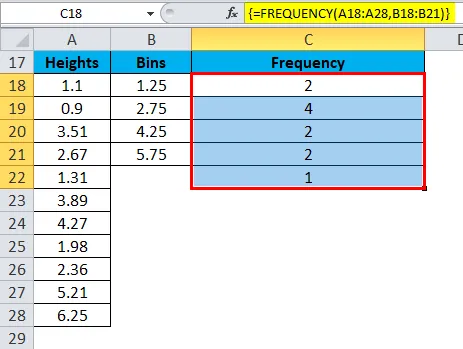
Čo je potrebné pamätať na funkciu FREQUENCY v Exceli
- Ak chcete použiť vzorec poľa, musíte najprv zvýrazniť alebo vybrať rozsah buniek pre výsledok.
- Zadajte funkciu FREQUENCY do prvej bunky v oblasti zvýraznenia a stlačte klávesy CTRL + SHIFT + ENTER.
- FREQUENCY Funkcia v Exceli vracia pole hodnôt, musí byť zadaná ako maticový vzorec.
- Ak vzorec zobrazuje chybu ako # N / A, vyskytne sa, ak je vzorec poľa zadaný do príliš veľkého rozsahu buniek.
Odporúčané články
Toto bol sprievodca funkciou FREQUENCY v Exceli. Tu diskutujeme FREQUENCY Formula v Exceli a ako používať FREQUENCY Function v Exceli spolu s praktickými príkladmi a stiahnuteľnou Excel šablónou. Môžete si tiež prečítať naše ďalšie navrhované články -
- Ako používať funkciu LN v Exceli?
- Ako používať funkciu PRAVÉ v Exceli?
- Ako používať funkciu EVEN v Exceli?
- Ako používať funkciu SUBSTITUTE v Exceli?